¿Cómo elimino mis datos de Snapchat?
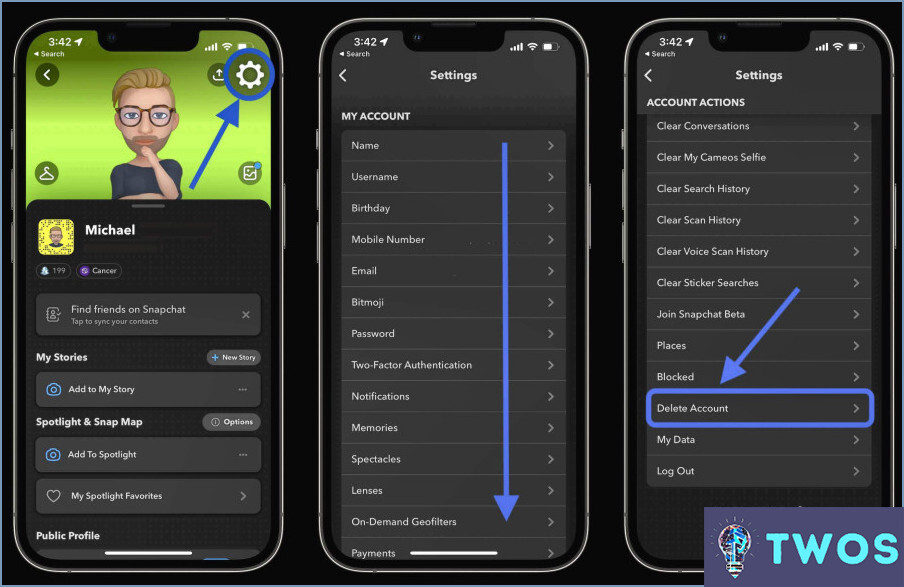
Si quieres eliminar tus datos de Snapchat, es un proceso relativamente sencillo. Esto es lo que tienes que hacer:
- Abre la aplicación Snapchat y ve a tu perfil tocando tu Bitmoji o foto de perfil en la esquina superior izquierda de la pantalla.
- Toca el icono del engranaje en la esquina superior derecha de la pantalla para acceder a tu configuración.
- Desplázate hasta la parte inferior de la página de configuración y toca en "Necesito ayuda".
- Desde la página "Necesito ayuda", toca en "Mi cuenta". & Seguridad".
- A continuación, toque en "Información de la cuenta".
- Por último, pulse sobre "Eliminar mi cuenta".
- Introduzca su nombre de usuario y contraseña para confirmar que desea eliminar su cuenta.
- Toca en "Continuar" y luego en "Eliminar mi cuenta" de nuevo para confirmar.
- Tu cuenta se desactivará inmediatamente, pero tus datos pueden tardar hasta 24 horas en eliminarse por completo de los servidores de Snapchat.
Es importante tener en cuenta que una vez que elimines tu cuenta, no podrás recuperar ninguno de tus datos, incluidos tus Snaps, Chats e Historias. Además, también se eliminarán todos los Snaps sin abrir que hayas enviado a tus amigos.
Si aún no estás listo para eliminar tu cuenta pero quieres borrar tus datos, también puedes ir a "Borrar caché" en la configuración de Snapchat. Esto eliminará cualquier archivo temporal que Snapchat haya almacenado en tu dispositivo, pero no eliminará tu cuenta ni ninguno de tus datos de los servidores de Snapchat.
¿Cómo se borran los datos de Snapchat en el iPhone?
Borrar datos de Snapchat en tu iPhone es un proceso sencillo. Sigue estos pasos:
- Abre la aplicación Ajustes en tu iPhone.
- Toca "General".
- Desplázate hacia abajo y toca "Almacenamiento". & Uso de iCloud".
- Toca "Administrar almacenamiento".
- Busca "Snapchat" en la lista de apps y toca sobre ella.
- Toca "Eliminar aplicación".
Esto eliminará todos tus datos de Snapchat, incluida tu información de inicio de sesión, los snaps guardados y el historial de chat. Ten en cuenta que una vez que elimines la aplicación, tendrás que volver a descargarla desde la App Store si quieres volver a utilizarla. Es una buena idea hacer una copia de seguridad de los datos importantes antes de eliminar la aplicación. Ya está. Tus datos de Snapchat ya están borrados de tu iPhone.
¿Qué datos conserva Snapchat después de eliminar la cuenta?
Snapchat no conserva ningún dato después de eliminar una cuenta. Esto significa que todos los datos del usuario, incluidos snaps, chats, historias y otra información, se eliminan permanentemente de los servidores de Snapchat. Sin embargo, es importante tener en cuenta que si el usuario ha guardado alguno de sus datos en su dispositivo o en otra plataforma, Snapchat no puede controlar ni eliminar esos datos. Por lo tanto, se recomienda que los usuarios eliminen cualquier dato guardado antes de eliminar su cuenta para garantizar la eliminación completa de su información.
¿Cuánto tiempo conserva Snapchat tus datos?
Snapchat conserva los datos de los usuarios durante 30 días, según su política de privacidad. Estos datos incluyen los snaps enviados y recibidos, las Historias y los contactos. Una vez transcurrido el periodo de 30 días, los datos se eliminan de los servidores de Snapchat. Cabe señalar que Snapchat puede conservar algunos datos durante un periodo más largo si así lo exige la ley o para evitar abusos o fraudes. Sin embargo, se trata de una excepción y no de la norma. En general, la política de retención de datos de Snapchat es relativamente corta en comparación con otras plataformas de redes sociales.
¿Qué significa borrar los datos de la aplicación?
Borrar los datos de la aplicación se refiere al proceso de eliminar toda la información que una aplicación ha almacenado en tu dispositivo. Esto incluye cualquier dato de usuario, configuración, preferencias y otra información que la aplicación haya recopilado durante su uso. Borrar los datos de una aplicación puede ser útil en situaciones en las que una aplicación no funciona correctamente o cuando quieres empezar de cero con una aplicación en particular. Es importante tener en cuenta que borrar los datos de una aplicación no es lo mismo que desinstalarla, que elimina toda la aplicación del dispositivo. Para borrar los datos de una aplicación, normalmente puedes ir a los ajustes de la aplicación en el menú de ajustes de tu dispositivo y seleccionar la opción de borrar datos o borrar caché. Ten en cuenta que borrar los datos de la aplicación eliminará toda la información asociada a la aplicación, así que asegúrate de hacer una copia de seguridad de los datos importantes antes de proceder.
¿Qué ocurre si borras la caché de Snapchat?
Borrar la caché de Snapchat eliminará todos los archivos temporales almacenados en tu dispositivo. Esto incluye tu información de inicio de sesión, los snaps guardados y otros datos. Sin embargo, no eliminará tu cuenta ni los snaps guardados de los que se realiza una copia de seguridad en los servidores de Snapchat. Si tienes problemas con la aplicación, borrar la caché puede ayudarte a resolverlos. Pero ten en cuenta que tendrás que volver a iniciar sesión y descargar el contenido guardado. También hay que tener en cuenta que borrar la caché no liberará mucho espacio de almacenamiento en tu dispositivo.
¿Qué ocurre si borras los datos?
Borrar los datos de tu dispositivo significa que se eliminará toda la información almacenada en él. Esto incluye aplicaciones, contactos, ajustes y cualquier otro dato que hayas guardado. Básicamente, el teléfono volverá a su estado original. Es importante tener en cuenta que borrar los datos es diferente de borrar la caché, que sólo elimina los archivos temporales. Si borras los datos, perderás todos tus datos de forma permanente, por lo que es importante hacer una copia de seguridad de tu información importante antes de hacerlo.
Deja una respuesta

Artículos Relacionados